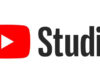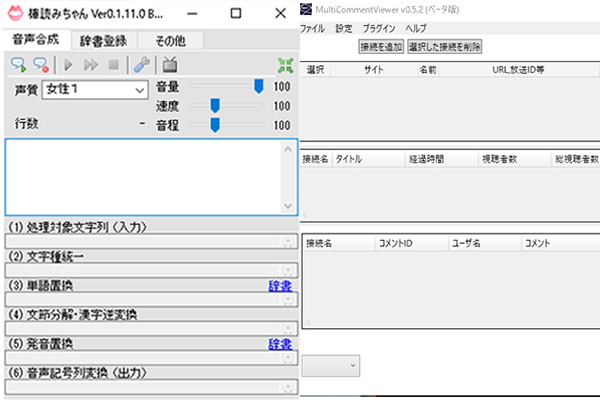
ゲーム実況や配信などで、機械的な音声でコメントを読み上げる機能を見たことはありませんか?
それは「コメント読み上げ機能」と呼ばれており、棒読みちゃんというフリーソフトで行えます。
配信者はゲーム中に配信画面を見なくても、コメントを理解することが出来るのでとっても便利!
そんな棒読みちゃんの使い方を徹底的に解説します。
視聴者的にも配信のクオリティがグッと上がるので、導入できるならするべきです。ゲーム実況者や、配信者必見!
目次
棒読みちゃんとは?
棒読みちゃんとは、日本語や英語の文章を合成音声で読み上げるフリーソフトです。
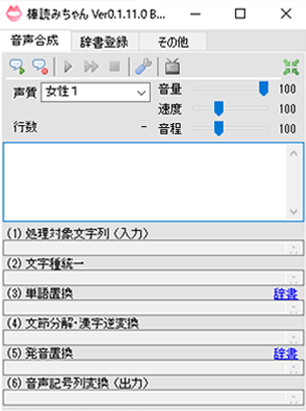
Twitterやニコニコ動画等の外部アプリケーションとも連携し、投稿された内容やコメントを読み上げる事も出来る、非常に優れたフリーソフトです。
ソフト上に文章を貼り付けるだけで、文章を読ませることも可能です。
コメントビューアーと連携させれば、配信中に投稿されたコメントを読ませることも出来ます。
なので利用の幅が非常に広く、台本を読ませて動画を作ったり、配信中のコメントを読ませたりすることが可能です。
ゲーム配信では、視聴者からのコメントをゲームに集中しながら耳で確認する事が出来るので、多くのゲーム実況者に使用されています。
棒読みちゃんの利用に必要なもの
ゲーム配信で棒読みちゃんを使うには、別ソフトであるコメントビューアーと連携させ使用するのが一般的です。
コメントビューアーとは、コメント閲覧ソフトのことです。
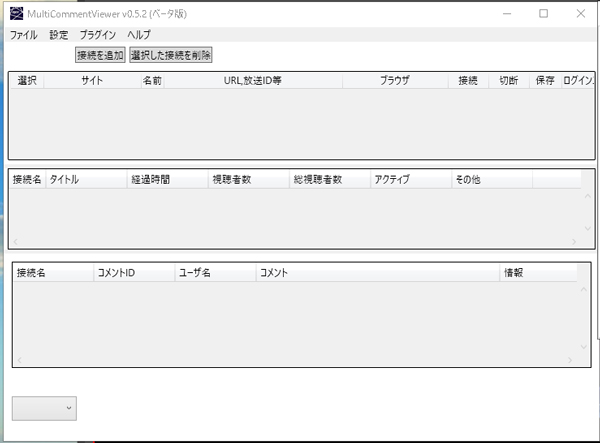
視聴者からのコメントをコメント閲覧ソフトに1度表示させ、それを棒読みちゃんに読ませるという仕組みです。
こちらもYoutubeだけでなくニコ生やTwitch、オープンレック、その他多くの配信サイトに対応しています。
棒読みちゃんの使い方
配信サイトごとに、若干棒読みちゃんの使い方は変わります。
ただほとんどのサイトは、コメントビューアーに配信のURLを貼り付けて、コメビュと棒読みちゃんを連携させるだけでOK!
マルチコメントビューアーが対応している主な配信サイトは、以下のサイトです。
- YoutubeLive
- Twitch
- ツイキャス
- ニコ生
- OpenRec
- LINELIVE
- ミラティブ
対応しているサイトと対応していないサイトの設定方法を、それぞれ解説します。
対応済みサイトの場合
コメントを読み上げる為にコメントビューアーが必要になります。
複数の配信サイトでも使用でき、設定方法がとてもシンプルな「マルチコメントビューアー」の使用をおすすめします。
ダウンロードが出来たら、マルチコメントビューアーと、棒読みちゃんを起動しておきます。
まずはマルチコメントビューアーの設定をしていきます。
マルチコメントビューアーの設定
1.接続を追加をクリック。
2.配信のURLをコピーし、マルチコメントビューアーに貼り付ける。
3.使用しているブラウザを選択する
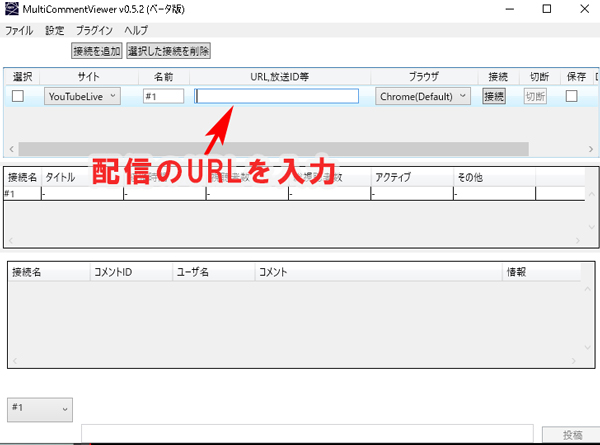
4.URLを貼り付けて右側の接続をクリックすれば、自分のYoutubeLiveに接続されます。
5.最後にちゃんとコメントが反映されているか確認する
これでマルチコメントビューアーとYoutubeLiveの連携が出来ました。
棒読みちゃんの設定
次は、棒読みちゃんの設定を行っていきます。
1.マルチコメントビューアー上の「プラグイン」→「棒読みちゃん連携」から「棒読みちゃんにコメントを読んでもらう」にチェックマークを入れる
2.棒読みちゃんを保存した場所を参照し、BouyomiChan.exeファイルを選択する
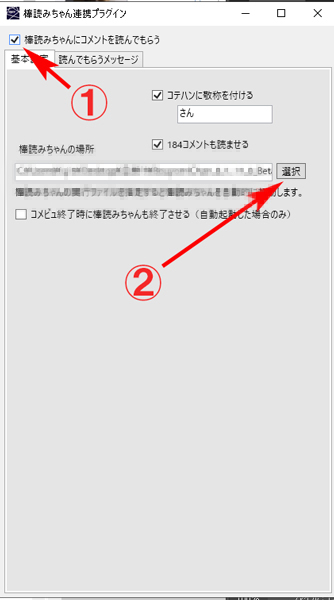
指定が出来たら、棒読みちゃんとコメントビューアーが連携が完了です。
ちゃんと棒読みちゃんのアプリケーションをファイル登録して下さい。
棒読みちゃんを起動し、自身のlive上でコメントが投稿があれば棒読みちゃんが読み上げてくれます。
非対応サイトの場合
Mixerなどのマルチコメントビューアー非対応サイトの場合、別のコメビュを導入する必要があります。
この場合Mixerのやり方に特化した方法を解説します・
Mixerで棒読みちゃんを使うには、Mixerコメントビューアを使用しましょう。
あとはマルチコメントビューアの時と同じように、配信のURLと使用しているブラウザを選択して棒読みちゃんの設定を完了させれば完了です。
基本的なやり方は変わらずに、コメントビューアが変わるだけだと覚えておいてください。
配信ソフト側の設定
配信ソフトの設定は、初期設定で問題ありません。
配信ソフトは初期設定の状態で、PCから聞こえる音を全て配信に流せます。
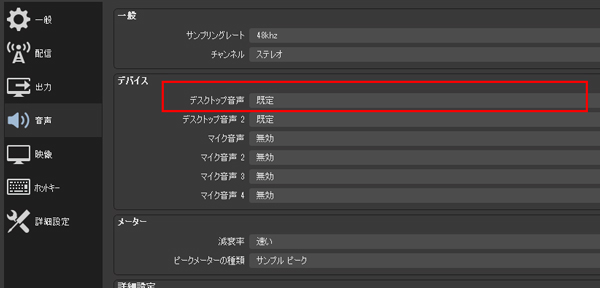
なので特別な事情が無い限り、基本的に棒読みちゃんの音声も配信に届いています。
自分好みの可愛い声にする方法
棒読みちゃんで自分好みに声を変更するには、ボイスドロイドを使ってみましょう。
棒読みちゃん上で、声の高さやロボットボイス、男性ボイスなど変更する事は出来ます。
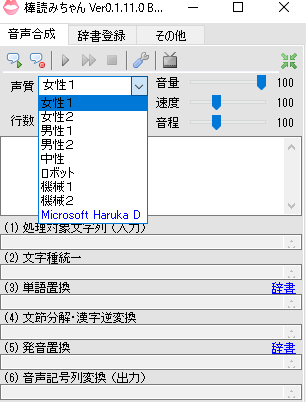
しかし、もっと可愛い声で読み上げてほしい!と思った方はボイスロイドを使用してみましょう。
ボイスロイドとは、声優さんが声を当てた読み上げソフトのことです。
ソフトは有料ですが、棒読みちゃん等の無料ソフトに比べて声のイントネーションや抑揚の調整など、自分好みに変更出来る部分がとても多いです。
数多くの声優さんが声を当てているので、可愛い声にしたい!という方や、他の人と被りたくない!と言う方は是非ボイスロイドを使ってみましょう。
ボイスロイドだけでは、コメントを読み上げる事が出来ません。
マルチコメントビューア、棒読みちゃんを使って読み上げるように設定していきます。
また、ボイスロイドと、棒読みちゃんを連携させる為にVoiceroidTalkPlusが必要です。
VoideroidTalkPlusをダウンロードします。
zip形式でダウンロードされるので、解凍したファイルの中にある「Plugin_VoiceroidTalkPlus.dll」と「VoiceroidTalkPlusReceiver.exe」を棒読みちゃんのフォルダに移動させます。
移動させた後、棒読みちゃんを起動すると、確認が出てくるので”はい”を選択しましょう
いいえを押してしまった場合でも、設定画面から確認や再設定が行えます。
正常に、Voiceloid Talk Plusが導入されるとこのようなボタンが追加されます。
このVRをクリックすると、VRの設定画面が開きますので、設定していきましょう。
1.常に一人で読み上げるにチェックを入れる
2.棒読みちゃん起動時に同時に起動・終了させておくために、一緒に起動・終了にチェックマークを入れておきましょう。
3.VOICELOID 2を使用する場合は、右上の「VOICELOID 2エンジンを利用する」にチェックを入れてください。
4.その後自身が購入したキャラクターを選択し、ファイルパス指定して設定画面を閉じましょう。
5.最後に棒読みちゃんで、何か文字を入力して読まれればVOICELOID設定が完了です。
まとめ
棒読みちゃんでコメントを読み上げる為には、コメントを閲覧出来るコメントビューアとの連携が必要になります。
紹介したマルチコメントビューアは、多数の配信サイトに対応しています。
複数の配信サイトを利用する人は一つあれば、URLをコピーし接続するだけで簡単にコメントビューアにコメントを反映させる事が出来ます。
設定方法も単純なのでとても使いやすい!
ゲーム配信や、多くのコメントを目で追いきれない場合、この棒読みちゃんとコメントビューアを使えば、画面上に集中しながら、コメントを自動で読み上げてくれるので、
とても配信上で役立つと思います。
読み上げソフトをもっと可愛い声にしたい!と言う方も、棒読みちゃんとVOICELOIDを連携させれば、自分だけの読み上げソフトが作れちゃいます。